
1.偏置曲线
偏置曲线是指生成原曲线的偏移曲线。要编辑的曲线可以是直线、圆弧、缠绕/展开等。偏置曲线可以针对直线、圆弧、艺术样条曲线和边界线等特征按照特征原有的方向,向内或向外偏置指定的距离而创建的曲线。可选取的偏置对象包括共面或共空间的各类曲线和实体边,但主要用于对共面曲线(开口或闭口)进行偏置。在功能区“曲线”中单击“偏置曲线”按钮 ,打开“偏置曲线”对话框,如图3-24所示。在对话框中包含如下4种偏置曲线的修剪方式。
,打开“偏置曲线”对话框,如图3-24所示。在对话框中包含如下4种偏置曲线的修剪方式。
 距离
距离
该方式是按给定的偏置距离来偏置曲线。选择该选项,然后在“距离”和“副本数”文本框中分别输入偏移距离和产生偏移曲线的数量并选取要偏移曲线和指定偏置矢量方向,最后设定好其他参数并单击“确定”按钮即可,方法如图3-25所示。
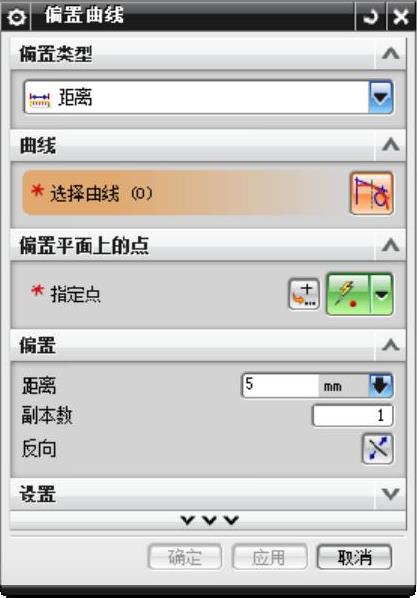
图3-24 “偏置曲线”对话框
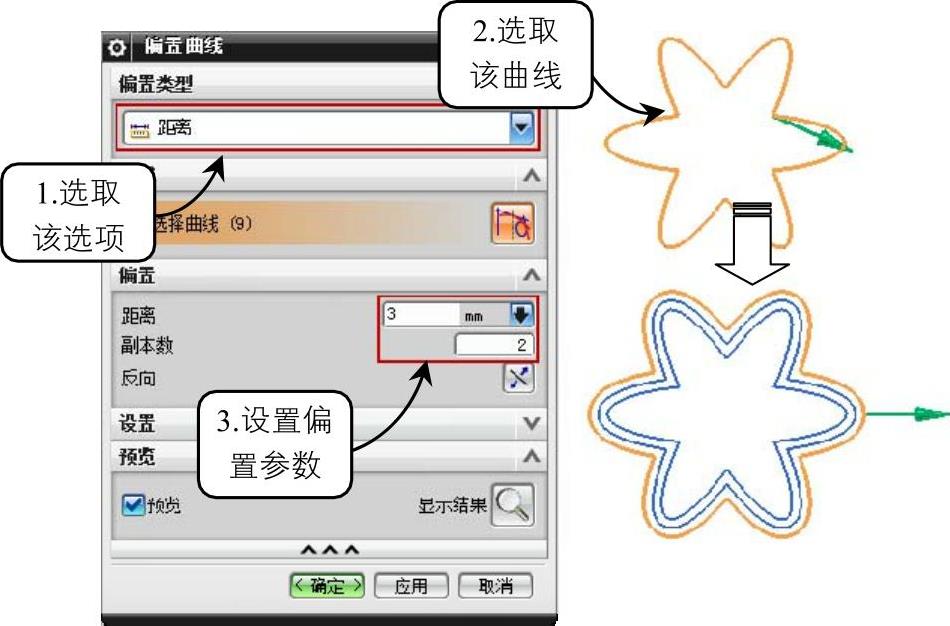
图3-25 利用距离偏置曲线
 拔模
拔模
该方式是将曲线按指定的拔模角度偏移到与曲线所在平面相距拔模高度的平面上。拔模高度为原曲线所在平面和偏移后所在平面的距离,拔模角度为偏移方向与原曲线所在平面的法线的夹角。选择该选项,然后在“高度”和“角度”文本框中分别输入拔模高度和拔模角度并选取要偏移曲线和指定偏置矢量方向,最后设置好其他参数并单击“确定”按钮即可,方法如图3-26所示。
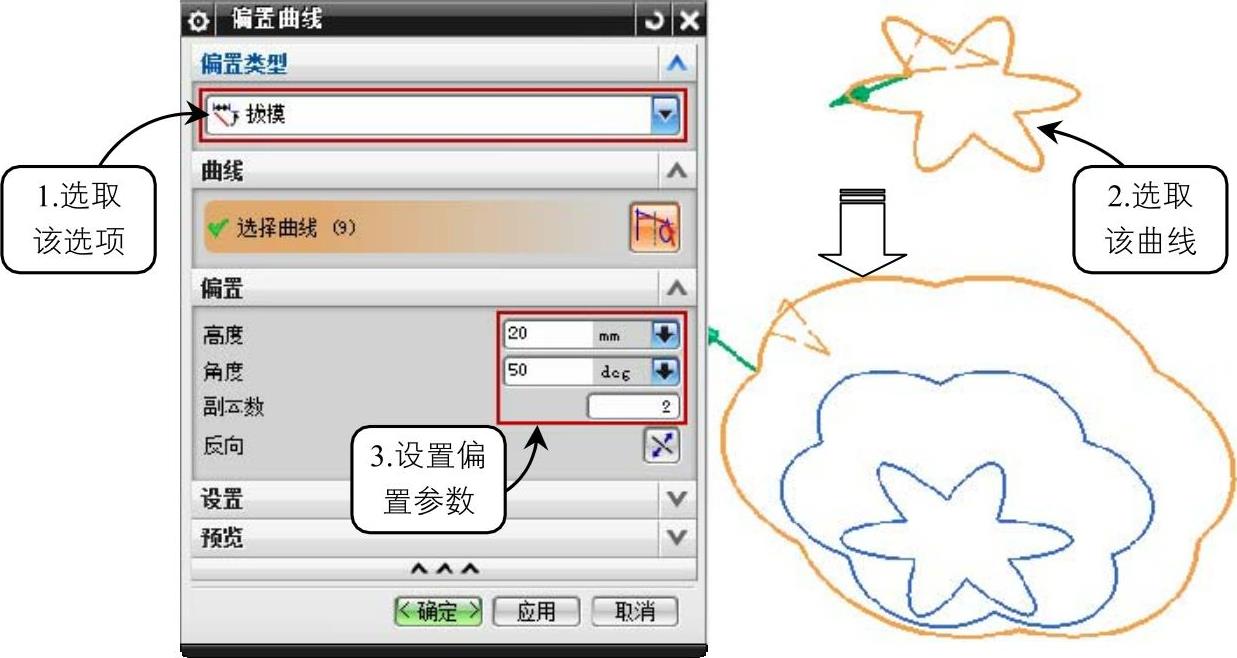
图3-26 利用拔模偏置曲线
 规律控制(www.xing528.com)
规律控制(www.xing528.com)
该方式是按照规律控制偏移距离来偏置曲线。选择该选项,从“规律类型”下拉列表框中选择相应的偏移距离的规律控制方式,然后选取要偏置的曲线并指定偏置的矢量方向即可,方法如图3-27所示。

图3-27 利用规律控制偏置曲线
 3D轴向
3D轴向
该方式是以轴矢量为偏置方向偏置曲线。选择该选项,然后选取要偏置的曲线并指定偏置矢量方向,在“距离”文本框中输入需要偏置的距离,最后单击“确定”按钮即可生成相应的偏置曲线,方法如图3-28所示。

图3-28 利用3D轴向偏置曲线
2.镜像曲线
镜像曲线可以通过基准平面或者平面复制关联或非关联的曲线和边。可镜像的曲线包括任何封闭或非封闭的曲线,选定的镜像平面可以是基准平面、平面或者实体的表面等类型。在功能区“曲线”中单击“镜像曲线”按钮 ,打开“镜像曲线”对话框,然后选取要镜像的曲线并选取基准平面即可,如图3-29所示。
,打开“镜像曲线”对话框,然后选取要镜像的曲线并选取基准平面即可,如图3-29所示。
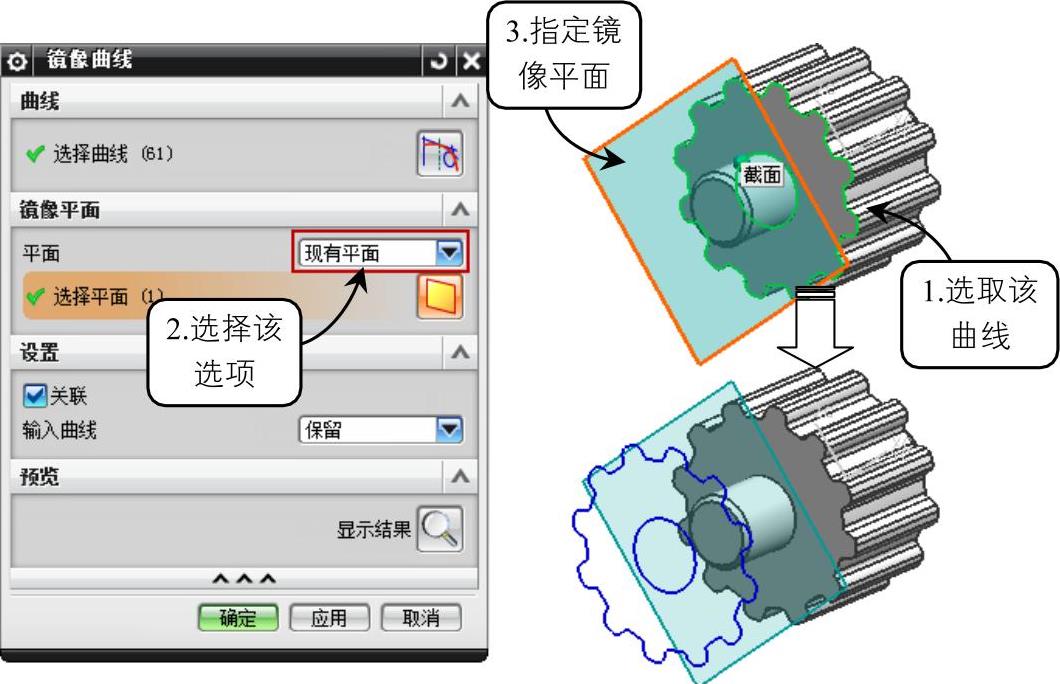
图3-29 镜像曲线
免责声明:以上内容源自网络,版权归原作者所有,如有侵犯您的原创版权请告知,我们将尽快删除相关内容。




